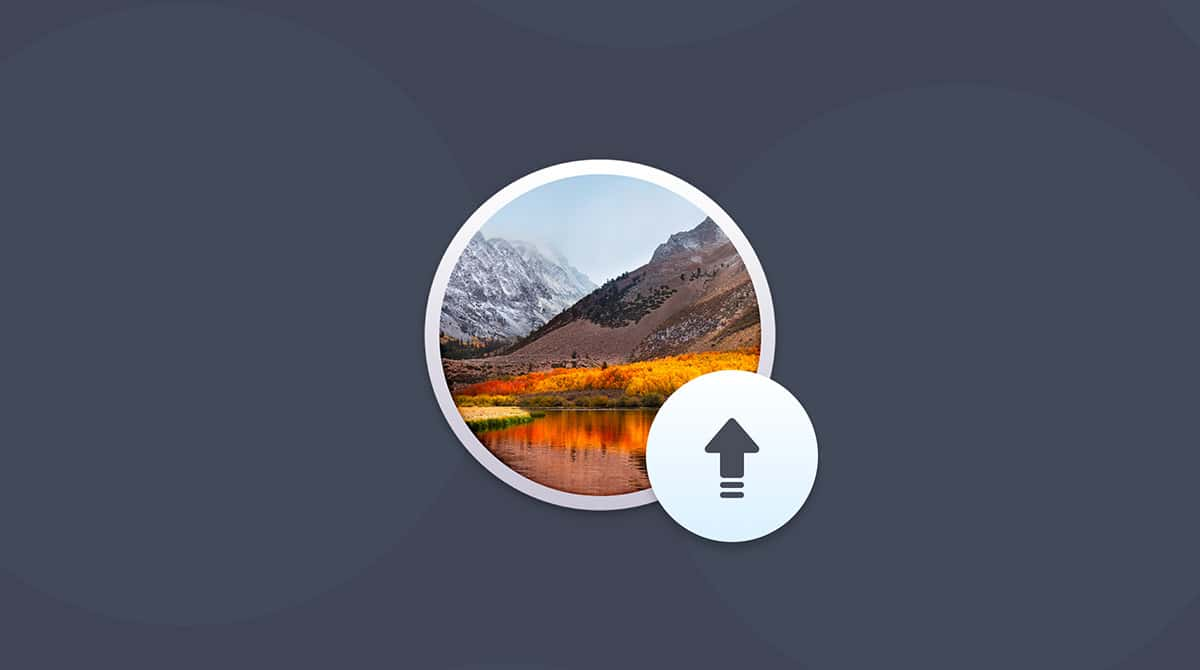Es posible que no pienses mucho en los analizadores de espacio de disco hasta el día en que los necesites. Cuando aparece un mensaje de error en tu escritorio que te informa que no tienes suficiente espacio en tu disco duro, puede ser tentador comenzar a eliminar canciones o fotos viejas.
Ahí es donde entra en juego un analizador de espacio en disco. Este tipo de herramienta revisa tu disco duro y analiza lo que más espacio ocupa. Los diferentes analizadores de disco clasifican y organizan esta información de maneras diferentes, pero todos ellos están diseñados para ayudarte a comprender a qué estás dedicando más almacenamiento (y, con suerte, de qué datos que acaparan el disco puedes deshacerte). ¿Así que, cuáles son nuestros analizadores de espacio en disco favoritos?
| Puntuación | Nombre | Características | Info |
|---|---|---|---|
| 1 | CleanMyMac | El analizador visual de discos más potente | Link |
| 2 | DaisyDisk | Proporciona categorías de almacenamiento | Link |
| 3 | Grand Perspective | Mapa de almacenamiento en forma de rectángulo | Link |
Un analizador de espacio en disco es una parte importante de tu arsenal de gestión de almacenamiento, pero no es la única. Combinándolo con una herramienta que puede escanear tu sistema en busca de datos basura y realizar una eliminación profunda y permanente, puedes mejorar notablemente el rendimiento de tu Mac. Puede darte una visión general de tu disco duro o SSD y ayudarte a idear una estrategia de almacenamiento que refleje tus prioridades.
Elegir el mejor analizador de espacio en disco para Mac
¿Cómo puedes saber qué administrador de almacenamiento será el mejor para ti? Al fin y al cabo, el Finder en tu escritorio tiene una funcionalidad bastante decente. ¿Por qué no simplemente usar eso?
Para tener una idea de lo que tienes a tu disponibilidad, hemos recopilado los mejores analizadores de espacio en disco para Mac:
1. CleanMyMac: Un analizador de discos de Mac de primera
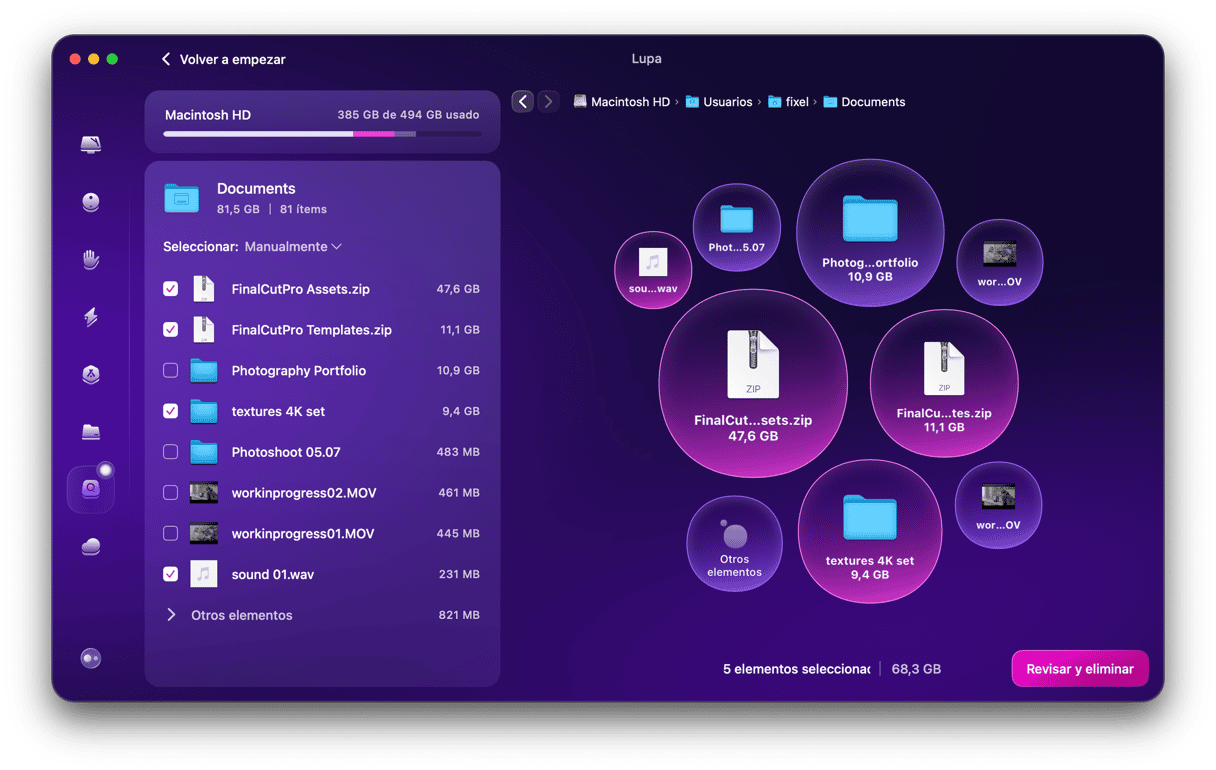
CleanMyMac encabeza nuestra lista. Es una app de limpieza de Mac que cuenta con la certificación de Apple y cuenta con muchas herramientas para analizar y liberar almacenamiento. Destaca por lo siguiente:
- Puedes probar CleanMyMac gratis durante 7 días y cancelar tu suscripción en cualquier momento si no ves que la app no te gusta — consigue aquí tu prueba gratuita
- Las carpetas y los archivos importantes del sistema están protegidos
- Fácil navegación de varios niveles y otras herramientas de mantenimiento del disco
Como analizador de discos, CleanMyMac tiene mucho que ofrecer. Su práctico módulo llamado Lupa te permite ordenar tu disco y reducir el volumen de los archivos innecesarios al mínimo. En cuestión de minutos, la app escaneará todos los archivos de tu Mac y te mostrará un mapa interactivo del almacenamiento.
Luego te deja revisar cada carpeta para ver qué archivos ocupan mucho espacio. Una vez que hayas encontrado todos los archivos innecesarios, puedes eliminarlos.
Además del módulo Lupa, también tienes el módulo Mis estrobos, el cual puede encontrar rápidamente los archivos duplicados y las imágenes similares. Luego tienes el módulo Limpieza, el cual está diseñado para eliminar los archivos basura con solo pulsar varios clics.
La interfaz de CleanMyMac es muy intuitiva y fácil de usar, lo cual hace que la app sea nuestra elección para analizar los discos.
2. DaisyDisk: un analizador de discos de Mac elegante
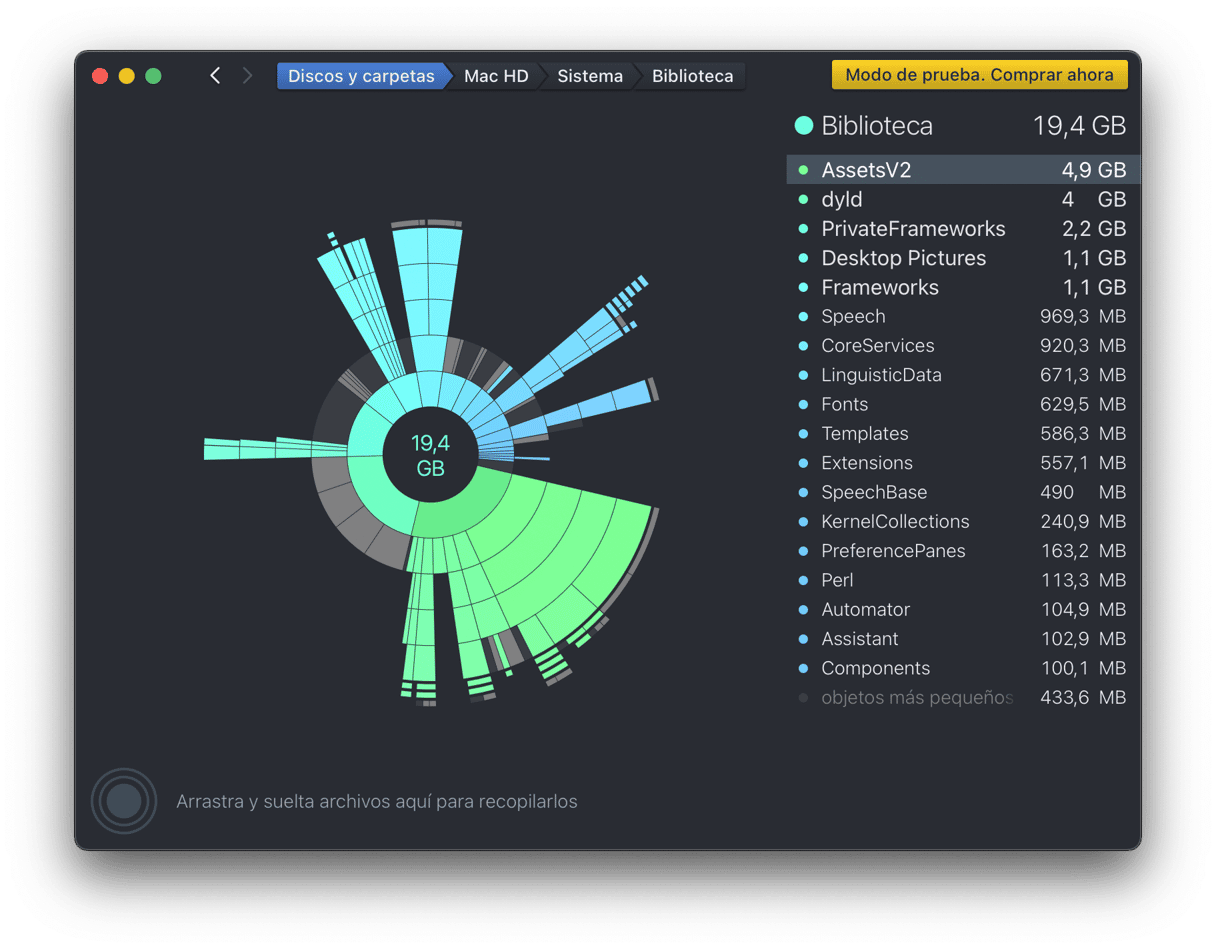
Las hermosas características de mapeo de DaisyDisk sin duda se llevan el premio del mejor estilo. La app representa tu disco duro como una rueda de colores dividida en segmentos.
Navegas haciendo clic en segmentos individuales para hacer zoom en áreas de almacenamiento particulares. Una simple herramienta de arrastrar y soltar te permite agrupar los archivos que te gustaría eliminar, mientras que un contador calcula el espacio que liberaras el eliminarlos.
La función de vista previa integrada de DaisyDisk te permite verificar el contenido de los archivos seleccionados, incluso videos, para que puedas estar seguro de que no vas a eliminar nada importante.
3. Finder: El analizador de discos clásico de Mac
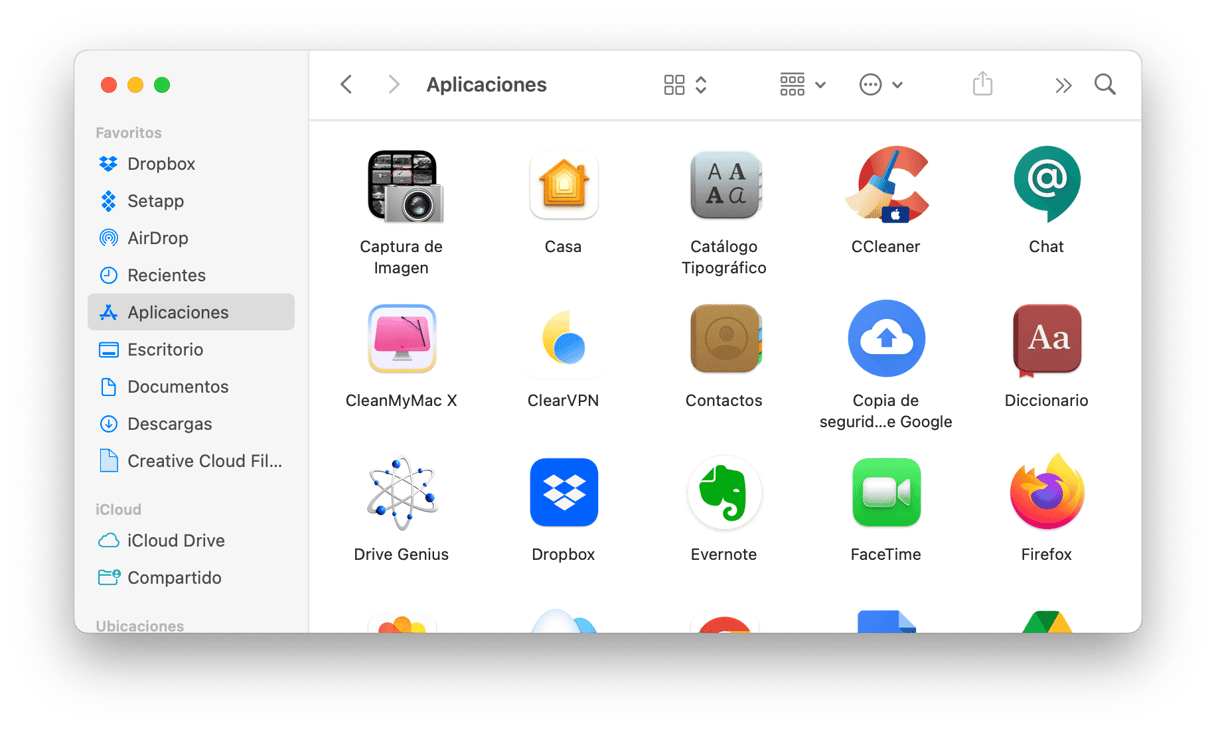
Finder es el gestor de almacenamiento estándar en todos los Mac. Su icono de cara azul sonriente ha sido sinónimo de macOS durante años, y no es un mal analizador de disco para el usuario normal.
Finder carece de algunas funciones muy específicas de las otras apps enumeradas aquí, pero es más que capaz de ordenar tu disco duro por tamaño de archivo, brindándote una vista general aproximada pero útil de lo que está acaparando la mayor cantidad de almacenamiento.
4. Grand Perspective: Un gran gestor de almacenamiento de Mac
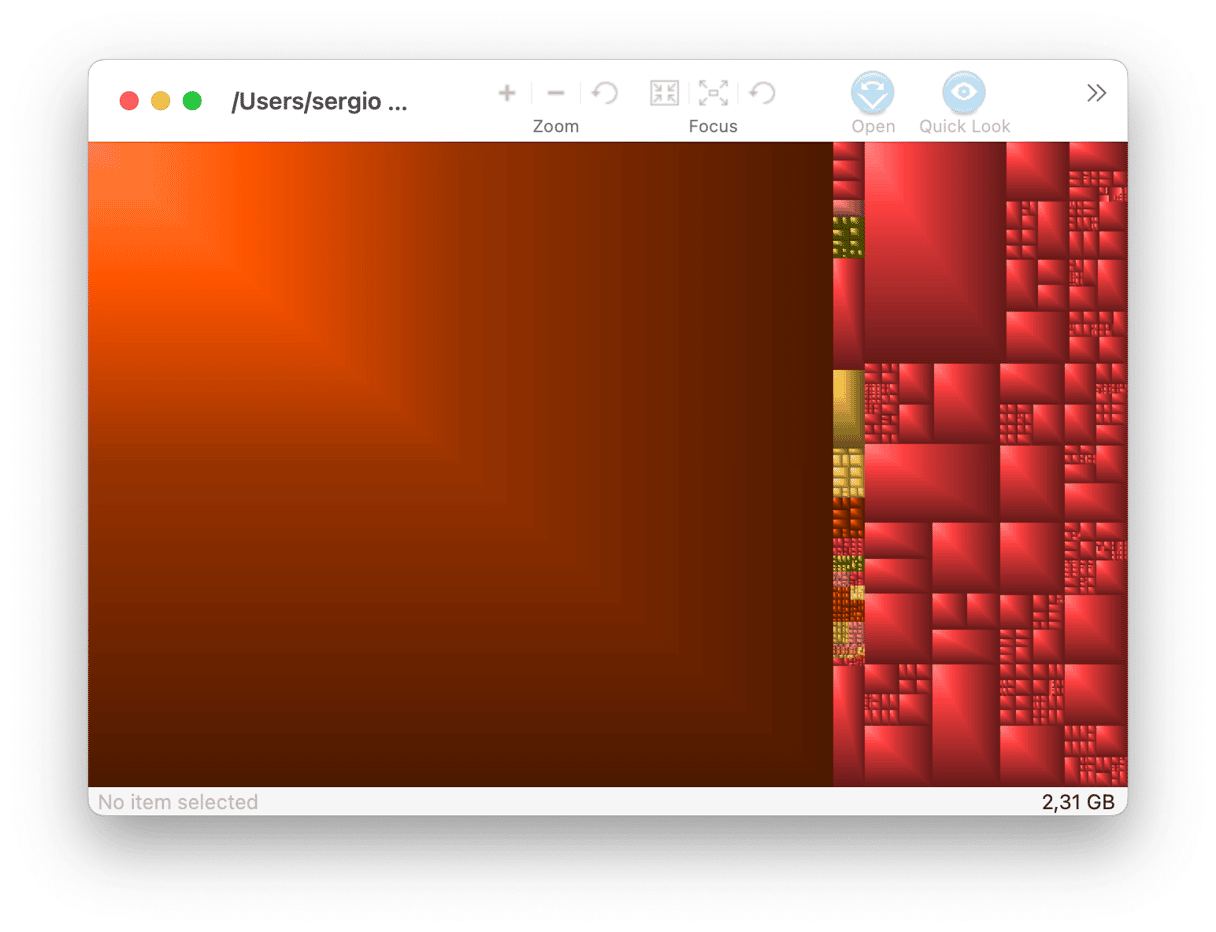
Grand Perspective, la app que se asociaba con la gestión de discos de Mac durante mucho tiempo, puede parecer un poco desactualizada. Sin embargo, su pantalla con estilo de mapa de calor en forma de caja es una forma sorprendentemente efectiva de visualizar bloques de datos en el disco.
Puedes configurar la app para mostrar más que solo el tamaño del archivo: el mapa de calor se puede codificar según la antigüedad del archivo, la ultima modificación y más. Sin embargo, es más técnico que sus competidores más recientes y requiere un poco más de esfuerzo para entender los resultados.
5. Disk Inventory X: una útil herramienta de almacenamiento en disco para Mac
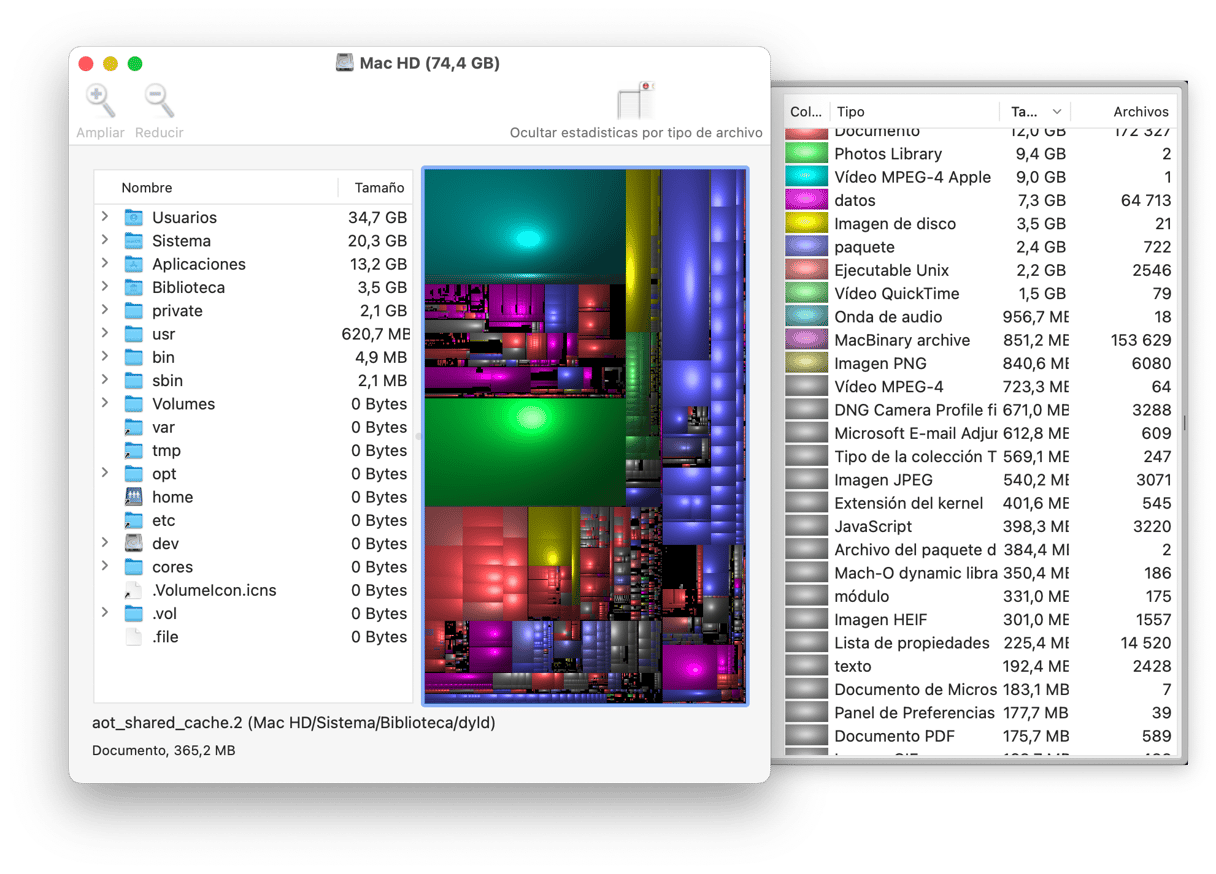
Disk Inventory X es otro analizador de discos que lleva mucho tiempo en el mercado. Su edad se nota en su interfaz algo anticuada, pero su mapeo en forma de árbol del disco duro es una excelente manera de ver qué es lo que está utilizando tu almacenamiento.
Disk Inventory X no se merece los primeros puestos porque debe actualizarse y porque su función de mapeo en forma de árbol puede ser difícil de ajustar.
6. OmniDiskSweeper: un gestor de discos técnico para Mac
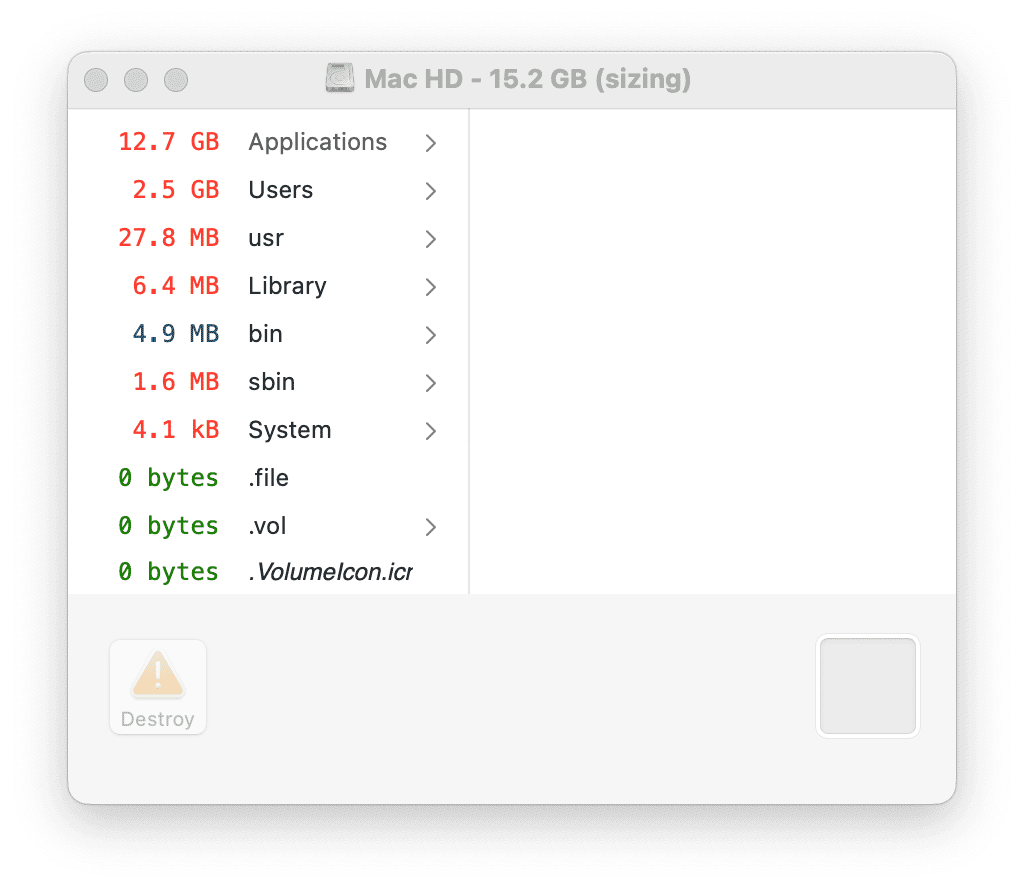
Como las otras apps mencionadas aquí, OmniDiskSweeper escanea e interpreta los datos de tu disco duro. A diferencia de los demás, no visualiza esos datos de ninguna manera.
Si bien brinda a los usuarios mucha información y control en bruto, la app también requiere un nivel más alto de conocimiento informático que las demás para operar. Depende de ti, el usuario, el tomar las decisiones sobre qué se puede eliminar de forma segura.
Conclusión
Tienes que elegir el mejor gestor de almacenamiento dependiendo de tus habilidades del uso del ordenador. Por supuesto, siempre puedes usar el Finder, pero las herramientas dedicadas te darán la posibilidad de hacer muchas más cosas. Si Omnisweeper es demasiado geek para ti, puedes probar la función Lupa de CleanMyMac — es muy atractivo visualmente y permite hacer muchas cosas al mismo tiempo.